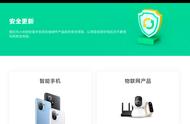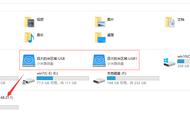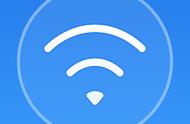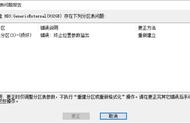1.同样是通过SSH连接路由器,输入安装命令
sh -c "$(curl -kfsSl https://monlor.coding.net/p/mbfiles/d/mbfiles/git/raw/master/install.sh)" && source /etc/profile &> /dev/null
接下来选择安装位置和用户文件目录位置,仔细看说明,建议地址都列出来了,根据自己路由器的空间来选择,我是按照默推荐依次输入8,9来安装,等待一会就安装完毕了。
顺便附上卸载命令
sh -c "$(curl -kfsSl https://monlor.coding.net/p/mbfiles/d/mbfiles/git/raw/master/temp/uninstall_old.sh)" && source /etc/profile &> /dev/null

2.然后输入mixbox回车进入管理界面,都是基于SHELL操作的,文件目录都列好了,按提示来,可以说非常简单了。

3.看看这丰富的插件数量,感谢作者让小米路由器有了更多的可能性。

而且Misstar tools的webshell简直太好用了,就是一个在线SHELL,我都不用开windows的putty了,如图Misstar tools和MIXBOX合体了。
总结以上第三方插件工具箱都是基于小米路由器R2D测试可用,其他小米路由器看介绍基本都是通用的。两个工具箱重复插件比较多,建议按照自己的需求选择其一即可,或者路由器存储空间足够的话也可以像我一样都安装,因为两者都有我需要的部分。
最后说说小米路由器R2D,快消时代,鲜有数码产品能使用5年多还很满意的,我觉得是真心不错了,其他的小米路由器没用过就不作评论了。但是现在写出这些分享,我并不建议购买R2D,因为官网渠道全部下架看不到了,售后也无法保证,而且现在的路由器产品参数更好,哪怕是矿难路由器。更多的是提供给许多已经有小米路由器R2D的人探索一些新的玩法,或者家里的设备参数更低想要升级一下,体验一下轻量化NAS的人。等了2个月武汉的快递终于要发货了,十几个大小包裹到了后,我也准备重新规划下软路由和服务器的搭配了,期待早日复工吧。